摘要:在计算机使用过程中,随着时间的推移,C盘的存储空间会逐渐减少,从而影响计算机的性能和运行速度。本文将从四个方面详细介绍最优的C盘空间清理方法,包括删除无用的临时文件、清理回收站、卸载不常用的程序以及压缩和整理硬盘碎片。通过这些方法,可以有效地释放C盘空间并提高计算机整体性能。

计算机在运行过程中会产生大量的临时文件,包括浏览器缓存、安装文件等。这些文件占据了C盘的存储空间,同时也会降低计算机的运行速度。为了清理这些临时文件,可以通过以下几个步骤进行。

首先,可以使用Windows自带的磁盘清理工具进行删除。打开“我的电脑”,右击C盘并选择“属性”,点击“磁盘清理”按钮,在弹出的对话框中选择需要清理的文件类型,如“临时文件”、“回收站”等,并点击“确定”按钮进行清理。此外,还可以使用第三方的磁盘清理软件,如CCleaner等,其功能更加强大,可以清理更多类型的临时文件。

总之,删除无用的临时文件是释放C盘空间的重要方法之一。定期清理这些文件,可以保持C盘的存储空间,并提高计算机的运行速度。

回收站是计算机存放被删除文件的临时空间,这些文件占据了C盘的存储空间。为了清理回收站,可以执行以下步骤。

首先,打开回收站,可以直接在桌面找到回收站的图标,并双击打开。在回收站窗口中,可以选择性地删除不需要恢复的文件,或者可以点击“清空回收站”按钮批量删除所有文件。此外,还可以通过更改回收站的设置,使其自动清空已删除文件,从而节省存储空间。
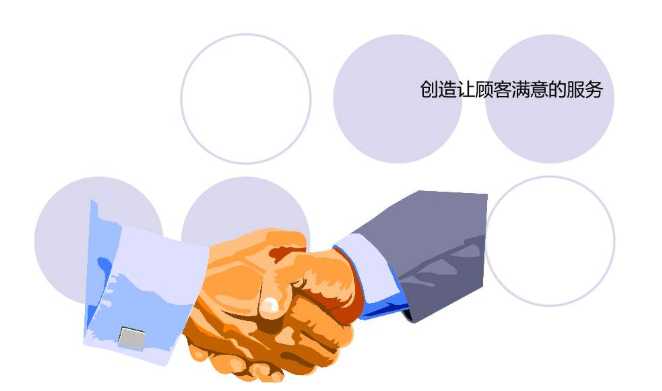
综上所述,清理回收站是释放C盘空间的重要方法之一。通过定期清空回收站,可以释放C盘的存储空间,并提高计算机的性能。

在计算机中安装了大量的程序,其中很多程序并不经常使用。这些不常用的程序不仅占据了C盘的存储空间,还可能在后台运行导致计算机变慢。为了释放C盘空间,可以按照以下步骤卸载不常用的程序。

首先,打开“控制面板”并选择“程序”或“程序和功能”,在列表中找到需要卸载的程序,并右击选择“卸载”。在卸载过程中,可能会提示需要关闭程序或重启计算机,请按照提示进行操作。此外,还可以使用第三方的卸载工具,如IObit Uninstaller等,可以更彻底地清理残留文件。

综上所述,卸载不常用的程序是释放C盘空间的重要方法之一。及时卸载这些程序,可以释放C盘的存储空间,提高计算机的运行速度。

随着计算机的使用时间增加,硬盘上的文件会变得分散并且碎片化,从而影响存储空间的利用效率。为了优化存储空间,可以通过压缩和整理硬盘碎片的方法进行。

首先,可以使用Windows自带的磁盘整理工具进行碎片整理。打开“我的电脑”,右击C盘并选择“属性”,点击“磁盘整理”按钮,在弹出的对话框中选择C盘并点击“优化”按钮进行碎片整理。此外,还可以使用第三方的碎片整理工具,如Defraggler等,其功能更加强大,可以更细致地整理碎片。

除了碎片整理,还可以对少用的文件进行压缩。在文件属性窗口中,可以勾选“压缩此驱动器以节省磁盘空间”,然后点击“应用”按钮进行压缩。需要注意的是,压缩文件会导致读写速度变慢,因此只需要对不常用的文件进行压缩即可。

综上所述,压缩和整理硬盘碎片是优化存储空间的重要方法之一。通过进行碎片整理和压缩文件,可以有效地优化C盘的存储空间,提高计算机的整体性能。
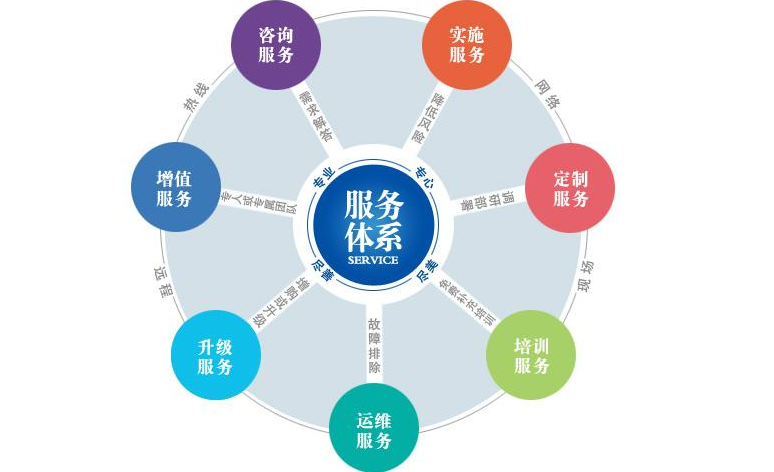
本文从删除无用的临时文件、清理回收站、卸载不常用的程序以及压缩和整理硬盘碎片等四个方面详细介绍了最优的C盘清理方法。通过这些方法,可以有效地释放C盘空间并提高计算机整体性能。因此,在日常使用计算机的过程中,可以根据实际需要选择合适的方法进行C盘清理,保持计算机的良好运行状态。
标题:清理c盘空间最好的方法(最优清理C盘空间方法解析)
地址:http://www.hmhjcl.com/dianshi/119629.html

